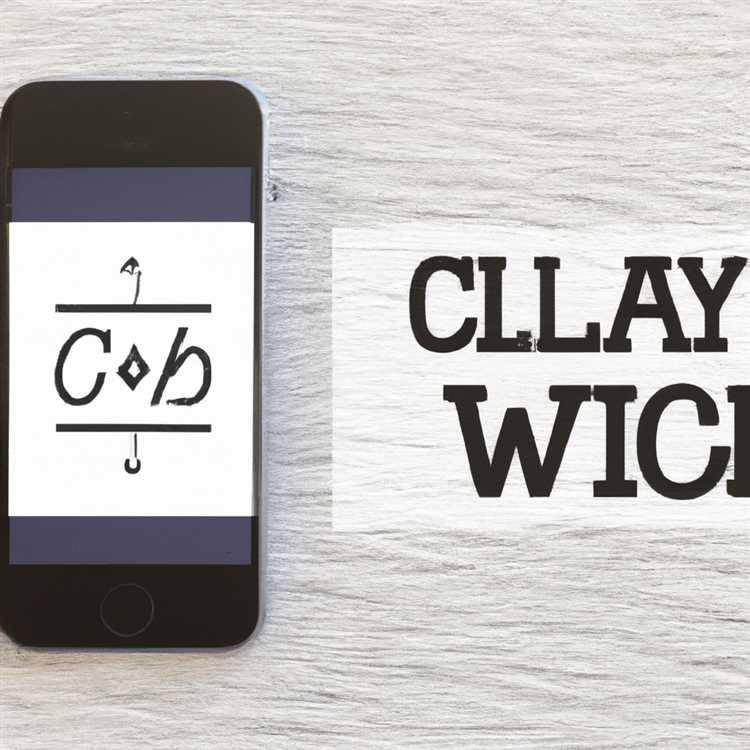Nếu Ứng dụng Google Maps không hoạt động trên iPhone hoặc ứng dụng bị chậm và trục trặc, bạn sẽ tìm thấy bên dưới các bước để khắc phục sự cố Google Maps không hoạt động trên iPhone.

Google Maps không hoạt động trên iPhone
Mặc dù, iPhone đi kèm với Ứng dụng Bản đồ tích hợp của riêng mình, nhiều người dùng thích sử dụng Google Maps, đã có từ lâu hơn.
Sự cố của Google Maps Không hoạt động trên iPhone có thể xảy ra sau khi cập nhật iOS, cập nhật Google Maps và cũng không có lý do cụ thể.
Nói chung, người dùng đã báo cáo Google Maps chạy chậm, không tìm thấy vị trí hiện tại một cách chính xác, không hiển thị điều hướng lái xe và sự cố Google Maps bị sập trên iPhone.
Khắc phục sự cố Google Maps không hoạt động trên iPhone
Bạn sẽ có thể khắc phục hầu hết các Sự cố với Google Maps trên iPhone của mình bằng các phương pháp như được cung cấp dưới đây.
1. Khởi động lại iPhone
Nếu bạn thấy Google Maps bị chậm, không mở hoặc bị sập, hãy khởi động lại iPhone để khắc phục các sự cố như vậy.
1. Chuyển đến Cài đặt> Chung> cuộn xuống dưới cùng và nhấn vào Tắt máy.

2. Khởi động lại iPhone của bạn và bây giờ bạn sẽ thấy Google Maps hoạt động chính xác trên thiết bị của mình.
2. Kích hoạt dịch vụ định vị trên iPhone
Google Maps cần biết vị trí của bạn để cung cấp cho bạn điều hướng chính xác. Do đó, hãy đảm bảo rằng Dịch vụ vị trí được bật trên thiết bị của bạn.
1. Mở Cài đặt> cuộn xuống và nhấn vào Quyền riêng tư.

2. Trên màn hình bảo mật, chạm vào Dịch vụ vị trí.

3. Trên màn hình tiếp theo, Bật Dịch vụ vị trí bằng cách di chuyển nút chuyển sang vị trí BẬT.

3. Kích hoạt cài đặt dịch vụ vị trí cho Google Maps
Có thể Dịch vụ vị trí cho Bản đồ Goggle đã bị vô hiệu hóa.
1. Truy cập Cài đặt> Cuộn xuống và nhấn vào Google Maps.

2. Trên màn hình Google Maps, chạm vào Vị trí.

3. Trên màn hình tiếp theo, chạm vào Luôn hoặc Trong khi Sử dụng Ứng dụng.

4. Kích hoạt Làm mới ứng dụng nền cho Google Maps trên iPhone
Cho phép Google Maps làm mới dữ liệu của mình trong nền có thể cải thiện hiệu suất tổng thể của nó.
1. Chuyển đến Cài đặt> Chung> nhấn vào Làm mới ứng dụng nền.

Lưu ý: Nếu Làm mới ứng dụng nền có màu xám, thiết bị của bạn ở Chế độ Nguồn điện thấp.
2. Trên màn hình tiếp theo, di chuyển nút bật bên cạnh Google Maps sang vị trí BẬT.

Điều này sẽ cho phép Google Maps làm mới nội dung của nó trong nền.
5. Cập nhật Google Maps
Đảm bảo rằng phiên bản Google Maps mới nhất được cài đặt trên iPhone của bạn.
1. Mở App Store trên iPhone của bạn.
2. Chạm vào biểu tượng Hồ sơ nằm ở góc trên cùng bên phải màn hình của bạn.

3. Nếu có bản cập nhật, bạn sẽ thấy Google Maps trong phần 'Cập nhật có sẵn'.
4. Nếu có bản cập nhật, chạm vào tùy chọn Cập nhật bên cạnh Google Maps để tải xuống và cài đặt Cập nhật.
6. Đặt lại vị trí và quyền riêng tư
1. Chuyển đến Cài đặt> Chung> Đặt lại> nhấn vào Đặt lại Vị trí & Quyền riêng tư.

2. Nếu được nhắc, hãy nhập Mật mã khóa màn hình của bạn.
3. Trên cửa sổ bật lên, chạm vào tùy chọn Đặt lại cài đặt.
7. Kích hoạt Sử dụng iPhone này làm Địa điểm của tôi
Đôi khi, sự cố của Google Maps không hoạt động trên iPhone là do Google Maps được liên kết với một thiết bị khác (iPad hoặc iPhone khác).
1. Mở Cài đặt và nhấn vào ID Apple của bạn.

2. Trên màn hình tiếp theo, chạm vào Tìm TÔI.

3. Trên màn hình tiếp theo, chạm vào tùy chọn Sử dụng iPhone này làm Vị trí của tôi.

Khắc phục sự cố này được biết là có ích nếu Ứng dụng Google Maps trên iPhone của bạn được liên kết với một ID hoặc thiết bị Apple khác.
8. Đặt lại cài đặt mạng
Đảm bảo bạn nhớ mật khẩu mạng WiFi và làm theo các bước bên dưới để Đặt lại cài đặt mạng trên iPhone của bạn
1. Chuyển đến Cài đặt> Chung> Đặt lại> chạm vào tùy chọn Đặt lại Cài đặt mạng.

2. Nếu được nhắc, hãy nhập Mật mã khóa màn hình của bạn.
3. Trên cửa sổ bật lên, chạm vào tùy chọn Đặt lại cài đặt mạng.
Sau đó, kết nối iPhone của bạn với mạng và xem Google Maps hiện có hoạt động tốt trên thiết bị của bạn không.